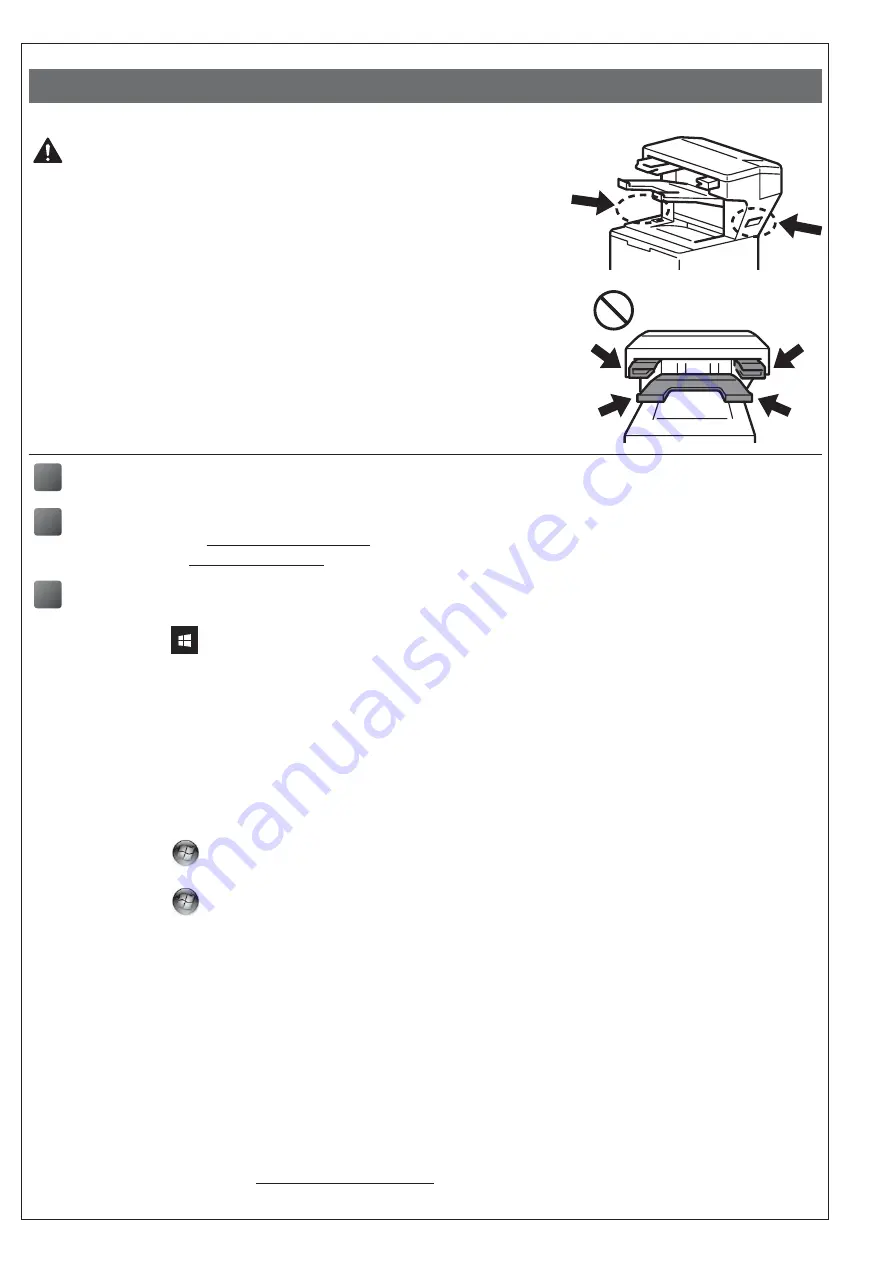
- 13 -
[ Norsk ]
Slik konfigurerer du Stifteenhet Etterbehandler
FORSIKTIG
• Skriveren må være avslått før du fester Stifteenhet Etterbehandler.
• Vær forsiktig så du ikke klemmer fingrene når du monterer eller fjerner
Stifteenhet Etterbehandler-enheten.
• Når du kobler til eller fra Stifteenhet Etterbehandler, må du vende deg mot
skriveren og bruke håndtakene på hver side til å ta et godt tak i Stifteenhet
Etterbehandler.
IKKE prøv å løfte Stifteenhet Etterbehandler ved hjelp av andre deler eller
åpninger, da dette kan føre til personskade eller skade på Stifteenhet
Etterbehandler.
• IKKE la hendene komme i kontakt med de bevegelige delene vist i
illustrasjonen. Dette kan føre til skade på fingrene.
• Fjern Stifteenhet Etterbehandler før du flytter skriveren.
IKKE løft eller flytt skriveren mens Stifteenhet Etterbehandler er tilkoblet.
Stifteenhet Etterbehandler er ikke godt festet til skriveren, og hvis den flyttes
kan det føre til personskade eller skade på skriveren.
1
Koble Stifteenhet Etterbehandler til skriveren og slå på skriveren
2
(Kun HL-L63XX- og HL-L64XX-serien)
Oppdater skriverens fastvare og driver
• Fastvare: Gå til
support.brother.com/up1 og se etter siste fastvareoppdatering.
• Driver: Gå til
support.brother.com og søk etter modellens
Nedlastinger
-side.
3
Konfigurer skriverdriveren til å bruke Stifteenhet Etterbehandler
A
• For Windows 10, Windows Server 2016 og Windows Server 2019:
K
likk
>
Windows Systemverktøy
>
Kontrollpanel
. I gruppen
Maskinvare og lyd
, klikker du
Vis enheter og skrivere
.
• For Windows Server 2012 R2:
Klikk
Kontrollpanel
på
Start
-skjermbildet. I
Maskinvare
-gruppen klikker du på
Vis enheter og
skrivere
.
• For Windows 8, Windows 8.1 og Windows Server 2012:
Flytt musen til nederste høyre hjørne av skrivebordet. Når menylinjen vises, klikker du
Innstillinger
>
Kontrollpanel
. I gruppen
Maskinvare og lyd
(
Maskinvare
) klikker du
Vis enheter og skrivere
.
• For Windows 7 og Windows Server 2008 R2:
Klikk
(
Start
)-knappen >
Enheter og skrivere
.
• For Windows Vista og Windows Server 2008 (kun HL-L63XX- og HL-L64XX-serien):
Klikk
(
Start
)-knappen >
Kontrollpanel
>
Maskinvare og lyd
>
Skrivere
.
• For Windows XP og Windows Server 2003 (kun HL-L63XX- og HL-L64XX-serien):
Klikk
Start
>
Skrivere og telefakser
.
B
Høyreklikk ikonet
Brother XXXX series
eller
Brother XXXX series Printer
(der XXXX er det aktuelle
modellnavnet) og velg
Skriveregenskaper
(
Egenskaper
), og
Brother XXXX seires
hvis nødvendig.
Dialogboksen for skriverinnstillinger vises.
C
Klikk fanen
Enhetsinnstillinger
og klikk
Automatisk registrering
. Når Stifteenhet Etterbehandler har blitt
registrert, klikker du
Bruk
. (Under enkelte situasjoner kan
Automatisk registrering
være utilgjengelig.
Hvis dette oppstår, legger du til Stifteenhet Etterbehandler manuelt: Under
Tilgjengelige tilleggsutstyr
velger du
Stifteenhet Etterbehandler
, klikker
Legg til
og klikker deretter
Bruk
.)
MERK •
Macintosh-skriverdriveren er ikke støttet.
•
Alle refererte varemerker og registrerte varemerker tilhører de respektive selskapene.
•
Hvis du vil ha mer informasjon om Stifteenhet Etterbehandler, kan du se
Online brukerveiledning for Stifteenhet
Etterbehandler
Содержание SF-4000
Страница 5: ... 4 3 4 5 ...
Страница 36: ......






























